iPad 使用手冊
- 歡迎使用
-
-
- 相容於 iPadOS 26 的 iPad 機型
- iPad mini(第五代)
- iPad mini(第六代)
- iPad mini(A17 Pro)
- iPad(第八代)
- iPad(第九代)
- iPad(第十代)
- iPad(A16)
- iPad Air(第三代)
- iPad Air(第四代)
- iPad Air(第五代)
- iPad Air 11 吋(M2)
- iPad Air 13 吋(M2)
- iPad Air 11 吋(M3)
- iPad Air 13 吋(M3)
- iPad Pro 11 吋(第一代)
- iPad Pro 11 吋(第二代)
- iPad Pro 11 吋(第三代)
- iPad Pro 11 吋(第四代)
- iPad Pro 11 吋(M4)
- iPad Pro 11 吋(M5)
- iPad Pro 12.9 吋(第三代)
- iPad Pro 12.9 吋(第四代)
- iPad Pro 12.9 吋(第五代)
- iPad Pro 12.9 吋(第六代)
- iPad Pro 13 吋(M4)
- iPad Pro 13 吋(M5)
- 設定基本功能
- 訂製你專屬的 iPad
- 在 iPad 上簡化工作流程
- 使用 Apple Pencil 進行更多操作
- 為你的小孩自訂 iPad
-
- iPadOS 26 的新功能
-
-
- 開始使用 FaceTime
- 製作 FaceTime 連結
- 拍攝「原況照片」
- 使用 FaceTime 語音通話工具
- 使用「即時字幕」和「即時翻譯」
- 在通話期間使用其他 App
- 撥打群組 FaceTime 通話
- 使用「同播共享」一起觀賞、聆聽和暢玩
- 在 FaceTime 通話中共享你的螢幕
- 在 FaceTime 通話中要求或提供遠端控制權
- 在 FaceTime 通話中合作處理文件
- 使用視訊會議功能
- 將 FaceTime 通話接力到另一部 Apple 裝置
- 更改 FaceTime 視訊設定
- 更改 FaceTime 語音設定
- 更改你的外觀
- 結束通話或切換至「訊息」
- 篩選和過濾通話
- 封鎖 FaceTime 通話及回報垃圾來電
- 捷徑
- 提示
- 版權聲明與商標
在 iPad 上的「音樂」中取得個人化的推薦內容
只要訂閱 Apple Music,你就可以任意挑選,根據自己的喜好查看播放列表、專輯和歌曲。如果不想讓「音樂」推薦內容,你也可以關閉聆聽記錄。
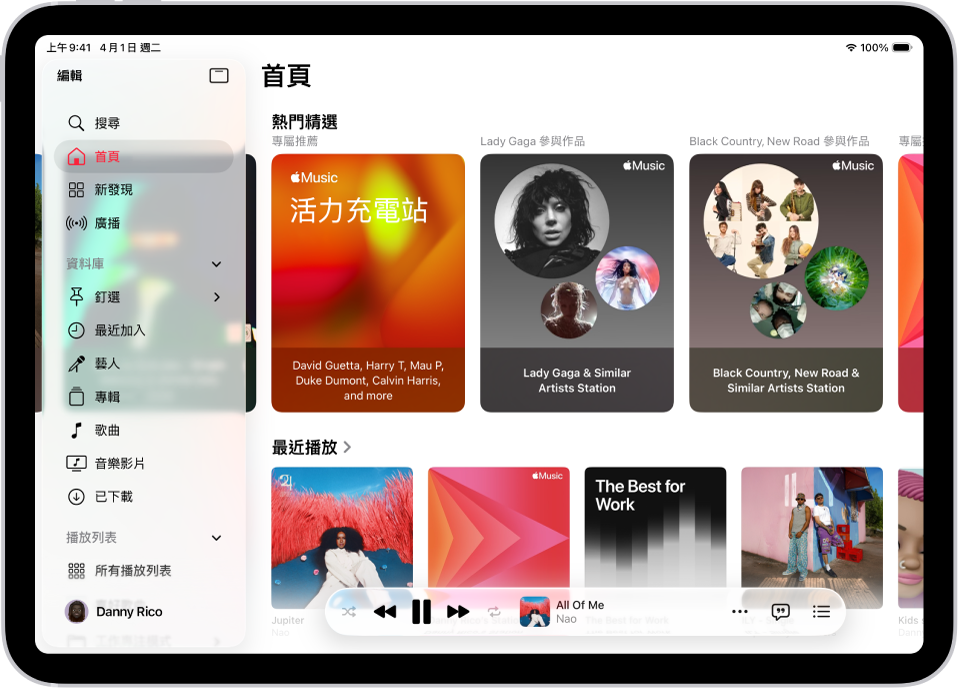
選擇你喜好的類型和藝人
當你第一次在側邊欄中點一下「首頁」時,系統會請你告訴 Apple Music 你喜歡的音樂。Apple Music 會在推薦音樂時利用這些偏好。
前往 iPad 上的「音樂」App
 。
。點一下你喜愛的類型(點兩下你喜歡的項目;按住你不感興趣的類型)。
點一下「下一步」,然後在出現的藝人上執行一樣的步驟。
讓 Apple Music 忽略你的聆聽習慣
你可以關閉聆聽記錄,讓 Apple Music 忽略你的聆聽習慣和調整新音樂推薦及「音樂回憶」播放列表內容。
前往 iPad 上的「設定」App
 。
。點一下 App,然後點一下「音樂」。
關閉「使用聆聽記錄」。
此操作也會向你的 Apple Music 追蹤者隱藏你播放的所有音樂。若要隱藏特定播放列表或專輯,請參閱:隱藏來自你追蹤者的音樂。
【提示】你可以建立自訂「專注模式」來關閉「使用聆聽記錄」。例如:當你身為家長正在聽自己喜歡的歌曲,而小孩想聽他們喜歡的音樂時,就可以開啟這個「專注模式」,以避免小孩的音樂影響你的推薦內容。
感謝您的寶貴意見。